Hoe het IP-adres van een website te vinden met behulp van de opdrachtregel
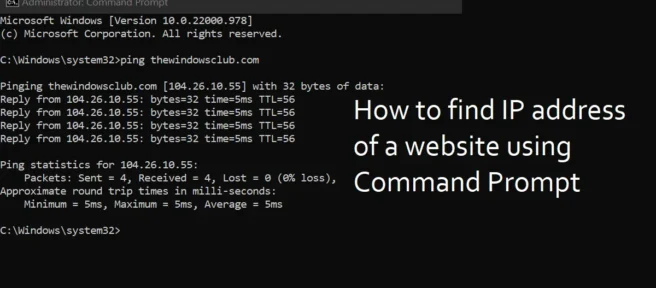
In dit artikel bespreken we hoe u het IP-adres van een website kunt achterhalen door een paar eenvoudige opdrachten uit te voeren via de opdrachtprompt in Windows 11/10. IP-adres betekent internetprotocoladres. Het doel van een IP-adres is onder andere om informatie te verstrekken over de locatie van een apparaat dat zich op internet bevindt. Dit is een uniek nummer dat is gekoppeld aan elke computervereiste die wordt gebruikt om informatie via internet van het ene punt naar het andere over te brengen. Als u zich ooit in een situatie bevindt waarin u snel het IP-adres van een website moet krijgen, dan zal deze gids u helpen.
Hoe het IP-adres van een website te vinden met behulp van de opdrachtregel
Er zijn drie commando’s die u kunt gebruiken om het IP-adres van een website te achterhalen, en ze zijn allemaal gemakkelijk te gebruiken. Laten we eens kijken wat u moet doen:
- Ontdek het IP-adres met behulp van de ping-opdracht
- Zoek het IP-adres met de opdracht nslookup.
- Zoek het IP-adres met de opdracht Tracert.
1] Zoek het IP-adres met behulp van de ping-opdracht
Het “ping”-commando maakt het niet alleen gemakkelijk om het IP-adres van een website te achterhalen, maar ook andere relevante informatie over de server.
- Klik op het zoekpictogram op de taakbalk en zoek naar “Opdrachtprompt”. Selecteer de optie “Als administrator uitvoeren”.
- Typ in het opdrachtpromptvenster dat verschijnt “ping YourWebsiteName” waar u ping moet volgen met de URL van de website waarvan u het IP-adres wilt vinden. Bijvoorbeeld
Ping thewindowsclub.com
- druk op Enter
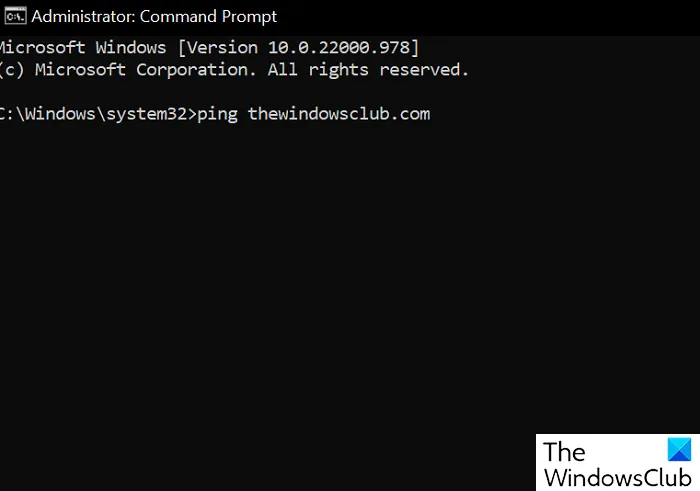
Zodra de opdracht volledig is uitgevoerd, worden enkele relevante statistieken over de website weergegeven, die worden behandeld als het IP-adres, zoals retourtijden en het aantal verzonden en ontvangen pakketten.
2] Zoek het IP-adres met de opdracht nslookup.
Het uitvoeren van de opdracht nslookup vanaf de opdrachtregel is net zo eenvoudig als het uitvoeren van de opdracht ping. Hoewel het u niet zoveel informatie geeft als de eerste, werkt het wel sneller. Als uw enige doel het verkrijgen van een IP-adres is, verdient het daarom de voorkeur om de opdracht nslookup te gebruiken.
- Open de opdrachtprompt als beheerder door te zoeken met behulp van het zoekpictogram.
- Typ “nslookup YourWebsiteName” en druk op Enter. Bijvoorbeeld:
nslookup thewindowsclub.com
- Druk op Enter en na een paar seconden knippert het IP-adres van de website op het scherm.
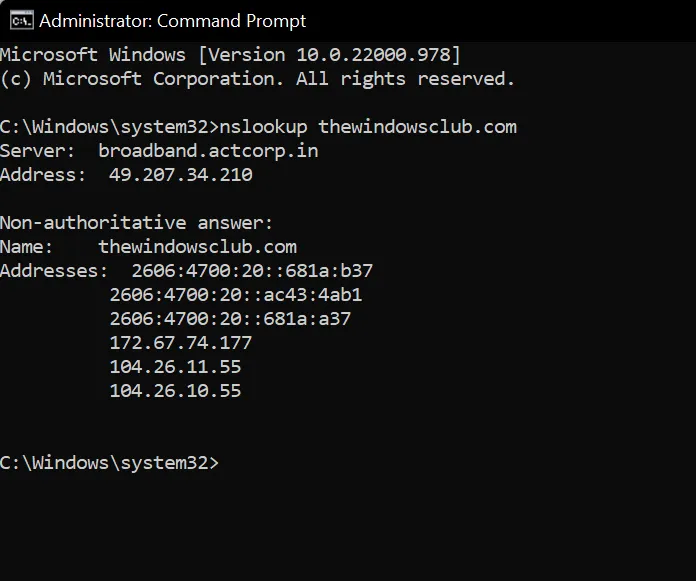
Het is echter mogelijk dat deze opdracht voor sommige websites niet werkt. Dit komt omdat het alleen werkt als de eigenaar van het IP-adres een PTR-record in DNS heeft ingevoegd.
3] Zoek het IP-adres met de opdracht Tracert.
Ten derde kunt u de opdracht Tracert gebruiken. Het unieke van dit commando is dat het niet het webadres pingt, maar in plaats daarvan de hoogste verbindingssnelheid tussen servers/verbindingen toont.
- Zoek de opdrachtprompt in de zoekbalk op de taakbalk.
- Typ “tracert YourWebsiteName” en druk op Enter.
- Wacht tot alle verbindingsroutes zijn verwerkt
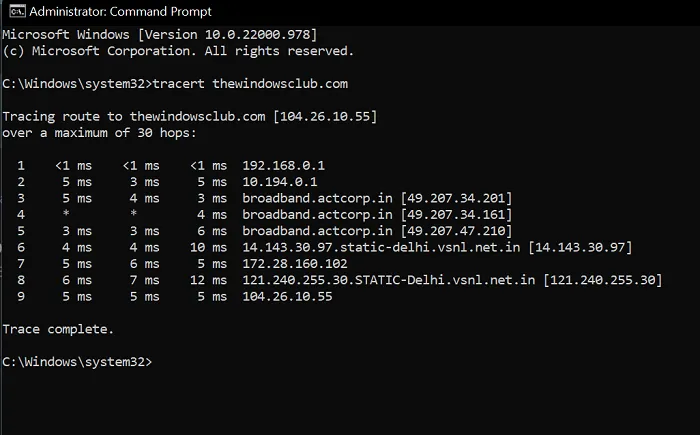
Het IP-adres van de website vind je naast “tracking route to:”. Als u het IP-adres verder wilt traceren om te zien waar het signaal vandaan komt, kunt u websites zoals ipaddress.com gebruiken.
Hoe vind je het IP-adres van een site op internet?
Als u geen gebruik wilt maken van uitvoerbare commando’s, kunt u online tools zoals Global DNS Checker gebruiken om de rest te doen.
- Bezoek de DNS Checker-website
- Voer de domeinnaam in het domeinveld in
- Selecteer A in de lijst Recordtype en klik op Zoeken.
Wat is de opdracht nslookup in cmd?
Het doel van de opdracht nslookup is om internetdomeinnaamservers in twee modi te ondervragen; interactieve en niet-interactieve modus. In de interactieve modus kunt u door naamservers bladeren voor informatie over verschillende hosts en domeinen, terwijl de niet-interactieve modus de informatie beperkt tot een specifieke host of domein.
Wat is een whois-commando?
De whois- of usr-opdrachten zoeken in de directory naar een gebruikersnaam en geven informatie weer over de ID of alias van de gebruiker. Net als bij de bovenstaande methoden, wordt het Whois-commando ook gebruikt om domein- en IP-adresinformatie op te zoeken.
We hopen dat je dit artikel nuttig vindt.
Bron: The Windows Club



Geef een reactie